Los usuarios de Mac, generalmente disfrutan de la estabilidad y facilidad de uso del sistema operativo macOS. Sin embargo, a veces es neces...
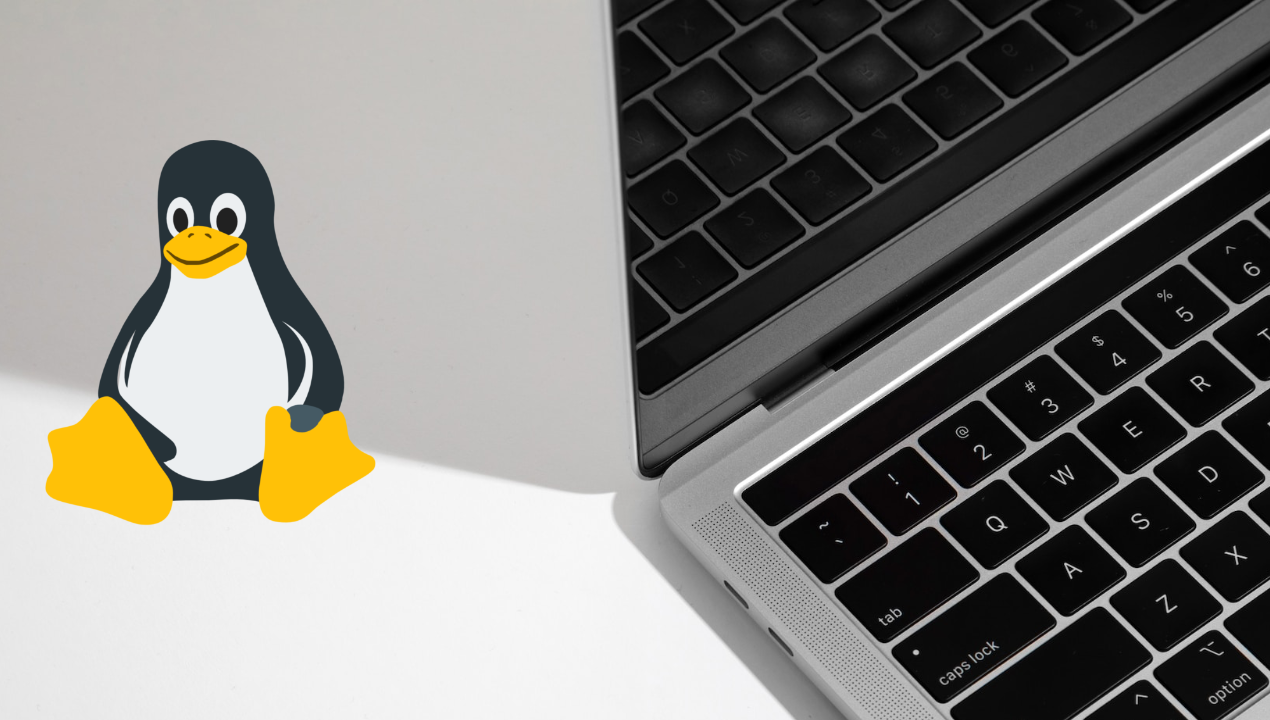
Los usuarios de Mac, generalmente disfrutan de la estabilidad y facilidad de uso del sistema operativo macOS. Sin embargo, a veces es necesario instalar extensiones de otros sistemas operativos para utilizar determinados programas o funciones que no incluye macOS. Por ello, en este artículo vamos a ver como podemos instalar Linux en tu Mac.
Preparación para la instalación de Linux en Mac
Antes de lanzarnos a instalar Linux en Mac, es importante preparar tu dispositivo y realizar algunas tareas preliminares, como realizar una copia de seguridad de tus datos, para salvarlos de cualquier problema que pueda ocurrir durante el proceso. Una vez que lo hayas efectuado, busca una distribución de Linux que sea compatible con tu Mac y descarga la imagen ISO. No obstante, antes de iniciar la instalación, es importante realizar estas dos tareas previas:
- Crea un USB de arranque: utiliza una herramienta como Etcher o UNetbootin para crear un USB de arranque con la imagen ISO descargada.
- Instalación de Linux en Mac usando arranque dual: también puedes instalar Linux en tu Mac al configurar un arranque dual, lo que permite a los usuarios ejecutar tanto macOS como Linux en el mismo dispositivo.

Instalación de Linux
Una vez que ya hemos hecho los pasos previos de instalar Linux en tu Mac, vamos a describir el proceso de instalación. Este consta de tres pasos que vamos a describir a continuación, los cuales, son muy sencillos.
- Inicia tu Mac y presiona la tecla Option durante el proceso de arranque para ingresar al Administrador de inicio.
- Conecta tu USB de arranque y selecciona la opción «EFI Boot» en el Administrador de inicio. Acto seguid, sigue las instrucciones de la distribución de Linux para instalar el sistema operativo en tu Mac. Asegúrate de elegir la opción «Instalar junto a macOS» o similar para no sobrescribir tu instalación de macOS existente.
- Una vez finalizada la instalación, reinicia tu Mac. Ahora deberías poder elegir entre macOS y Linux al iniciar tu dispositivo.
Virtualización
La virtualización es otra opción para ejecutar Linux en Mac, ya que te permite virtualizar la máquina virtual dentro de tu sistema operativo macOS. Para hacerlo, vamos a describir los pasos a continuación:
- Descarga un software de virtualización: actualmente, existen varias opciones de software de virtualización disponibles para Mac, como Parallels Desktop, VMware Fusion y VirtualBox. Elige la opción que mejor se adapte a tus necesidades.
- Crea una máquina virtual: instalador la máquina virtual, tenemos que crearla, utilizando nuevamente la imagen ISO de Linux descargada previamente. Es importante tener en cuenta que debe de haber una cantidad de disco, memoria RAM y memoria SSD disponible para que el rendimiento sea óptimo.
- Inicia y configura Linux: en tercer y último, tienes que iniciar Linux y seguir las instrucciones en pantalla para configurar el sistema operativo. Ahora podrás ejecutar Linux dentro de macOS sin necesidad de reiniciar tu dispositivo.
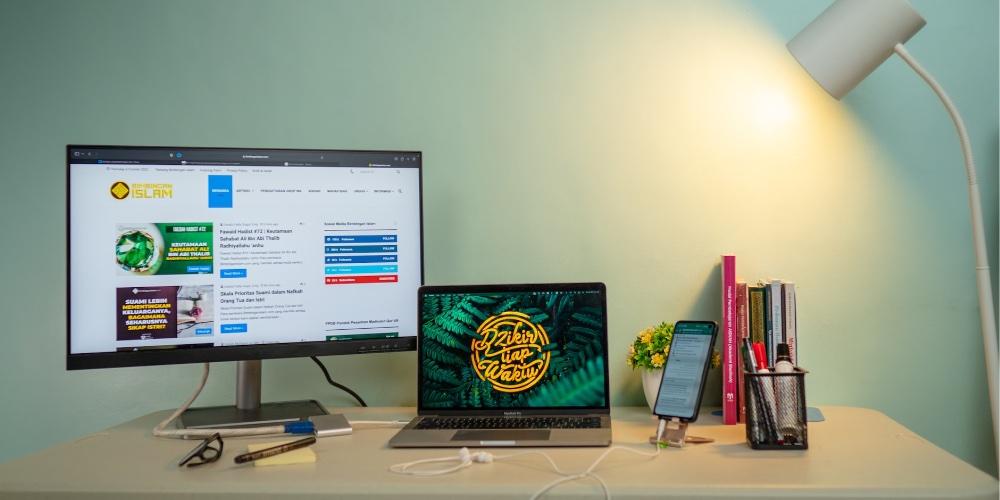
¿Qué problemas te puedes encontrar?
Hemos visto que prácticamente en seis pasos podemos tener el proceso de instalación de Linux en Mac. No obstante, como toda instalación externa, puede estar sujeto a problemas que vamos a analizar a continuación:
- Compatibilidad de hardware: dependiendo de tu modelo de Mac ( modelo intel o Apple Silicon) y la distribución de Linux que elijas, es posible que encuentres problemas de compatibilidad con el hardware, como Wi-Fi, gráficos o sonido. En estos casos, es posible que debas buscar controladores específicos o soluciones alternativas para hacer que el hardware funcione correctamente.

- Actualizaciones de firmware: las actualizaciones de firmware de Apple puede no ser del todo compatible con Linux en dispositivos Mac, por lo que, siempre es bueno mantenerse actualizado en estos ámbitos.
La entrada Cómo instalar Linux en el Mac se publicó primero en La Manzana Mordida.
source https://lamanzanamordida.net/noticias/trucos/como-instalar-linux-mac/


No hay comentarios.